利用Word邮件合并批量打印带照片的证书
Word邮件合并实例 批量制作有照片工作证
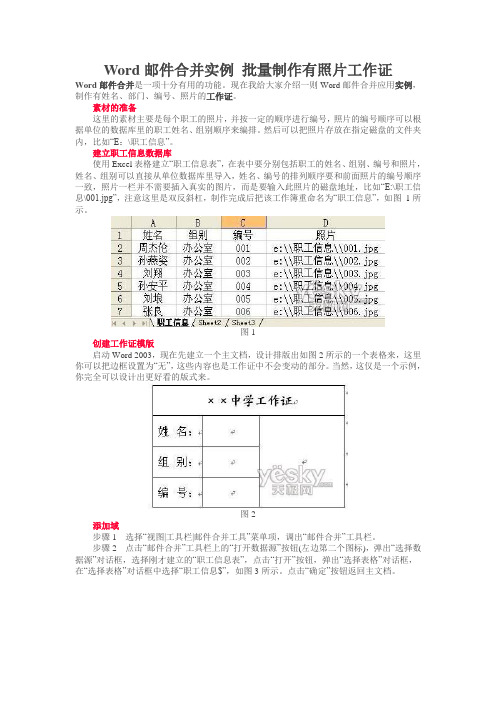
Word邮件合并实例批量制作有照片工作证Word邮件合并是一项十分有用的功能。
现在我给大家介绍一则Word邮件合并应用实例,制作有姓名、部门、编号、照片的工作证。
素材的准备这里的素材主要是每个职工的照片,并按一定的顺序进行编号,照片的编号顺序可以根据单位的数据库里的职工姓名、组别顺序来编排。
然后可以把照片存放在指定磁盘的文件夹内,比如“E:\职工信息”。
建立职工信息数据库使用Excel表格建立“职工信息表”,在表中要分别包括职工的姓名、组别、编号和照片,姓名、组别可以直接从单位数据库里导入,姓名、编号的排列顺序要和前面照片的编号顺序一致,照片一栏并不需要插入真实的图片,而是要输入此照片的磁盘地址,比如“E:\职工信息\001.jpg”,注意这里是双反斜杠,制作完成后把该工作簿重命名为“职工信息”,如图1所示。
图1创建工作证模版启动Word 2003,现在先建立一个主文档,设计排版出如图2所示的一个表格来,这里你可以把边框设置为“无”,这些内容也是工作证中不会变动的部分。
当然,这仅是一个示例,你完全可以设计出更好看的版式来。
图2添加域步骤1选择“视图|工具栏|邮件合并工具”菜单项,调出“邮件合并”工具栏。
步骤2点击“邮件合并”工具栏上的“打开数据源”按钮(左边第二个图标),弹出“选择数据源”对话框,选择刚才建立的“职工信息表”,点击“打开”按钮,弹出“选择表格”对话框,在“选择表格”对话框中选择“职工信息$”,如图3所示。
点击“确定”按钮返回主文档。
图3步骤3将光标定位到“姓名”后一单元格,点击“邮件合并”工具栏上的“插入域”按钮(左边第六个图标),弹出“插入合并域”对话框,在该对话框中的域列表中选择“姓名”,点击“插入”按钮,将其插入到指定位置,如图4所示。
点击“关闭”按钮返回到主文档。
图4步骤4以相同的方法,将“组别”、“编号”域分别插入到主文档中相应的位置。
步骤5将光标定位于“××中学工作证”右下边大的单元格内,我们要在此显示职工的照片。
邮件合并生成有照片准考证或批量制作证件

第一步:
要把excel表格数据、word模板和照片放在同一个文件夹里面
PS:1、excel表要添加“照片格式”和“照片名”两项,照片要统一格式,“照片名”公式“=A2&K2”,即=“姓名”&“照片格式”
2、word模板的制作一定不能够使用文本框,而要使用绘制表格,因为文本框无法按住ctrl+A 全选选中,而绘制表格却可以,这样方便制作完成后按住F9刷新,显示照片
3、照片名要有.jpg的后缀,照片的像素统一为要打印的大小,比如设置的模板的照片框是2寸的,那么就事先把照片的像素通过美图秀秀的批量处理调整为2寸的像素,这样调整之后,合并的时候不用再调整照片的大小了。
第二步:邮件合并
第三部:在照片要填充的框框处,插入——域名include picture,文件名可以随意填写,比如“1”
第四步:按住Alt+F9,把域显示出来
选中之前照片框里面的文件名称“1”,邮件合并,替换成excel中的“照片名”一项,然后
按住Alt+F9,把域恢复原状
第六步:合并到新文档
点击完成邮件合并,合并到新文档,点击保存,一定要保存到之前和照片以及数据源在一起的文件夹里面
第七步:Ctrl+A全选,然后按住F9刷新,就OK了。
使用邮件合并功能批量制作带相片的证件
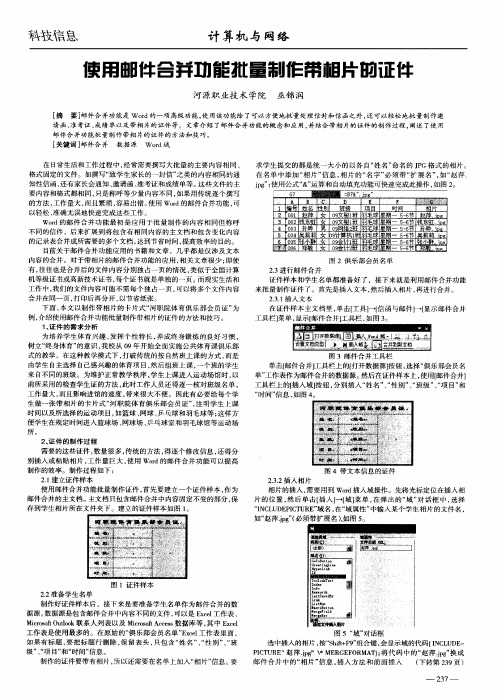
使用邮件合并功能批量制作证件 , 先要建立一个证件样本 , 首 作为 邮件合并的主文档。 主文档只包 含邮件合并中内容固定不变的部分 , 保 存到学生相片所在文件夹下。建立的证件样本如图 1 。
图 1证 件 样 本 22准备学生名单 . 制作好证件样本后 ,接下来 是要准备学生名单作 为邮件合并的数 据源 。 数据源是包含邮件合并 中内容不同的文件 , 可以是 E cl xe 工作表 、
图 2 俱 乐 部 会 员 名 单 23进行邮件合并 - 证件样本和学生名单都 准备好 了 ,接下来就是利用 邮件合并功 能 来批量制作证件了。首先是插入文本 , 然后插入相片 , 再进行合并 。 231 入 文 本 _.插 在证件样本主文档 里 , 单击[ 工具] [ 一 信函与邮件] 显示 邮件合并 一[ 工具栏 ] 菜单 , 显示【 邮件合并】 工具栏 , 图 3 如 。
的 记 录 表合 并 成 所 需 要 的多 个 文档 , 到 节省 时 间 , 达 提高 效 率 的 目的 。
目前关 于邮件合并 功能应用的书籍和文 章 ,几 乎都是仅涉及文本 内容 的合并 。对 于带相片 的邮件合并功能的应用 , 相关 文章很少 ; 即使 有, 往往也是合并后 的文件 内容 分别独 占一页 的情况 , 似于全 国计算 类 机等级证书或高新技术证书 , 每个证书就是单独 的一页 。 而现实生活和 工作 中, 我们 的文件 内容可能不需 每个 独 占一页 , 以将 多个文件内容 可 合并在 同一页 , 打印后再分开 , 以节省纸张 。 下面, 本文 以制作带 相片 的卡片式“ 职院体育俱乐部 会员证 ” 河 为 例, 介绍使用邮件合并功能批量制作带相片的证件的方法和技巧。 1 证 件 的 需 求分 析 、 为培养学 生体育兴趣 , 发挥个性 特长 , 养成终 身锻炼 的良好习惯 , 树立“ 终身体育” 的意识 , 我校从 O 年开始全 面实施公共体育课俱乐部 9 式的教学。在这种教学模 式下 , 打破传统 的按 自然班上课的方式 , 而是 由学生 自主选择 自己感 兴趣的体育项 目, 然后组 班上课 , 一个班 的学生 来 自不同的班级 。为维 护正常教学秩序 , 学生上课进 入运动场馆时 , 以
巧用WORD邮件合并批量导入图片制作各种证卡
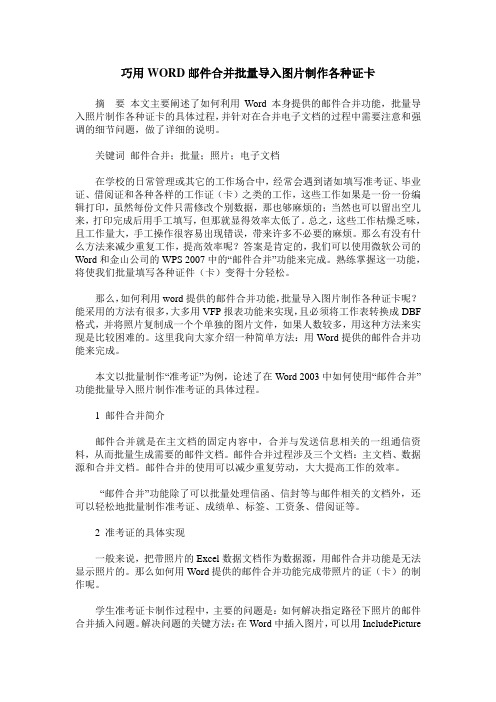
巧用WORD邮件合并批量导入图片制作各种证卡摘要本文主要阐述了如何利用Word本身提供的邮件合并功能,批量导入照片制作各种证卡的具体过程,并针对在合并电子文档的过程中需要注意和强调的细节问题,做了详细的说明。
关键词邮件合并;批量;照片;电子文档在学校的日常管理或其它的工作场合中,经常会遇到诸如填写准考证、毕业证、借阅证和各种各样的工作证(卡)之类的工作,这些工作如果是一份一份编辑打印,虽然每份文件只需修改个别数据,那也够麻烦的;当然也可以留出空儿来,打印完成后用手工填写,但那就显得效率太低了。
总之,这些工作枯燥乏味,且工作量大,手工操作很容易出现错误,带来许多不必要的麻烦。
那么有没有什么方法来减少重复工作,提高效率呢?答案是肯定的,我们可以使用微软公司的Word和金山公司的WPS 2007中的“邮件合并”功能来完成。
熟练掌握这一功能,将使我们批量填写各种证件(卡)变得十分轻松。
那么,如何利用word提供的邮件合并功能,批量导入图片制作各种证卡呢?能采用的方法有很多,大多用VFP报表功能来实现,且必须将工作表转换成DBF 格式,并将照片复制成一个个单独的图片文件,如果人数较多,用这种方法来实现是比较困难的。
这里我向大家介绍一种简单方法:用Word提供的邮件合并功能来完成。
本文以批量制作“准考证”为例,论述了在Word 2003中如何使用“邮件合并”功能批量导入照片制作准考证的具体过程。
1 邮件合并简介邮件合并就是在主文档的固定内容中,合并与发送信息相关的一组通信资料,从而批量生成需要的邮件文档。
邮件合并过程涉及三个文档:主文档、数据源和合并文档。
邮件合并的使用可以减少重复劳动,大大提高工作的效率。
“邮件合并”功能除了可以批量处理信函、信封等与邮件相关的文档外,还可以轻松地批量制作准考证、成绩单、标签、工资条、借阅证等。
2 准考证的具体实现一般来说,把带照片的Excel数据文档作为数据源,用邮件合并功能是无法显示照片的。
利用Word邮件合并批量打印带照片的准考证
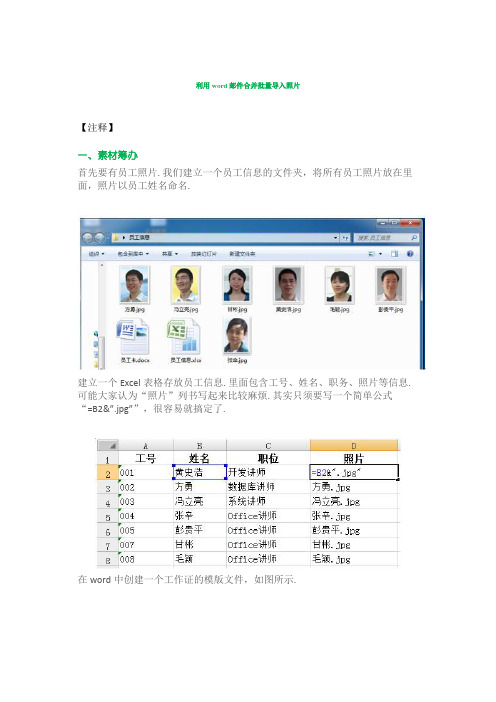
利用word邮件合并批量导入照片【注释】一、素材筹办首先要有员工照片.我们建立一个员工信息的文件夹,将所有员工照片放在里面,照片以员工姓名命名.建立一个Excel表格存放员工信息.里面包含工号、姓名、职务、照片等信息.可能大家认为“照片”列书写起来比较麻烦.其实只须要写一个简单公式“=B2&”.jpg””,很容易就搞定了.在word中创建一个工作证的模版文件,如图所示.将照片、Excel员工信息表、Word模版文件都放在“员工信息”文件夹下.二、利用WORD邮件合并建造工作证件1. 链接数据源将word模版和Excel信息表建立链接.在带状工具栏当选择【邮件】-【选择收件人】-【使用现有列表】.打开拔取数据对话框,在硬盘上找到Excel员工信息表,选择打开.确认数据源是“OLE DB数据库文件”.在打开的数据源当选择sheet1表格.此时,word模版和Excel信息表曾经建立链接,“邮件”工具栏中大多数命令都由灰色变成黑色,说明可以使用.2. 拔出合并域将Excel信息表中数据导入到Word模版中.选择【邮件】工具栏中【拔出合并域】命令,将数据域顺次放到Word员工卡模版响应的地位.3. 批量拔出照片接上去就是最主要的步调就是导入照片.用鼠标单击预留的显示照片的地位,打开【拔出】工具栏,选择【文档部件】中的【域】.在“选择域”对话框当选择“IncludePicture”域,域属性中随便输入些文字,如“照片”,先占住地位,方便随后点窜域代码.源文件的终极后果如下图所示.(最好是输入完好的文件路径)此时照片控件与Excel表格中的照片列并没有建立关联,我们须要点窜域代码.按alt+F9切换域代码,选中代码中“照片”两字,用【拔出合并域】中的【照片】域替换.alt+F9再次切换域代码,调整一下存放照片控件的大小.4. 检查合并后果最初选择【邮件】-【完成并合并】-【编辑单个文档】,检查合并后果.这时候候会出现一个新的WORD文档,你会发现并没有出现想要的结果,这时候候按“Ctrl+A”全选,然后按F9刷新,这时候候就曾经成功了.但是我们发现两个成绩:(1)照片太小了,逐一调整起来很麻烦,能不克不及一次调整图片大小?(2)比较浪费纸张,每页纸只要一名员工的工作证,可不成以将多个人的表格放在一页纸中呢?上面我们来解决这两个成绩.三、后期调整1. 调整邮件合并文档的图片大小很多人在完成以后老是不满于图片原始大小,是以须要批量改变图片的大小,这时候候须要做的是:返回到之前设计的模板页面,按“Ctrl+A”全选,然后按F9刷新,这时候候会显示出第一个先生的照片,在这里可以调成好图片的大小,再从头合并到新文档即可.检查发现所有人的内里面的照片都是第一个人的照片,怎样办?按一下Ctrl+a, 再按f9, 就全部人的照片都主动更新了...2. 选择邮件合并的文档类型回到主文档.如果但愿多个人的表格放在一页纸中,顺序排列下去,我们可以将邮件合并的文档类型设置为“目录”,如下图.(注:该操纵必定要在最初的主文档中进行)此时合并文档的后果如下图:注:后期调整可以放在邮件合并的过程中操纵,总结如下:(1)设置文档类型为“目录”.(2)链接数据源(3)拔出合并域及照片域(4)调整照片大小(5)完成合并,检查合并后果之杨若古兰创作。
邮件合并批量制作带照片准考证
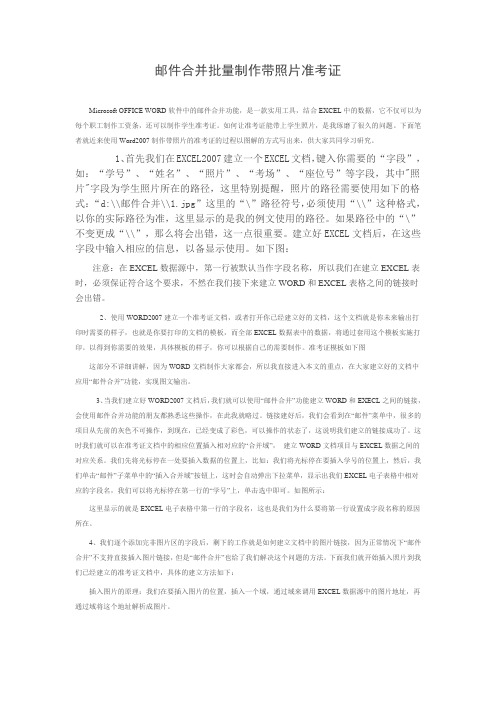
邮件合并批量制作带照片准考证Microsoft OFFICE WORD软件中的邮件合并功能,是一款实用工具,结合EXCEL中的数据,它不仅可以为每个职工制作工资条,还可以制作学生准考证。
如何让准考证能带上学生照片,是我琢磨了很久的问题。
下面笔者就近来使用Word2007制作带照片的准考证的过程以图解的方式写出来,供大家共同学习研究。
1、首先我们在EXCEL2007建立一个EXCEL文档,键入你需要的“字段”,如:“学号”、“姓名”、“照片”、“考场”、“座位号”等字段,其中"照片"字段为学生照片所在的路径,这里特别提醒,照片的路径需要使用如下的格式:“d:\\邮件合并\\1.jpg”这里的“\”路径符号,必须使用“\\”这种格式,以你的实际路径为准,这里显示的是我的例文使用的路径。
如果路径中的“\”不变更成“\\”,那么将会出错,这一点很重要。
建立好EXCEL文档后,在这些字段中输入相应的信息,以备显示使用。
如下图:注意:在EXCEL数据源中,第一行被默认当作字段名称,所以我们在建立EXCEL表时,必须保证符合这个要求,不然在我们接下来建立WORD和EXCEL表格之间的链接时会出错。
2、使用WORD2007建立一个准考证文档,或者打开你已经建立好的文档,这个文档就是你未来输出打印时需要的样子,也就是你要打印的文档的模板,而全部EXCEL数据表中的数据,将通过套用这个模板实施打印。
以得到你需要的效果,具体模板的样子,你可以根据自己的需要制作。
准考证模板如下图这部分不详细讲解,因为WORD文档制作大家都会,所以我直接进入本文的重点,在大家建立好的文档中应用“邮件合并”功能,实现图文输出。
3、当我们建立好WORD2007文档后,我们就可以使用“邮件合并”功能建立WORD和EXECL之间的链接,会使用邮件合并功能的朋友都熟悉这些操作,在此我就略过。
链接建好后,我们会看到在“邮件”菜单中,很多的项目从先前的灰色不可操作,到现在,已经变成了彩色,可以操作的状态了,这说明我们建立的链接成功了。
Word邮件合并带照片 - 批量生成各种证件

Word邮件合并带照片- 批量生成各种证件
准备工作
以制作学生证为例
要批量生成出大量学生的学生证,我们需要准备哪些资料呢?
1、考生的照片,最好将他们都放到一个文件夹下面。
2、表格数据源文件。
我们可以看到数据源中的【照片】我们输入的是照片所在位置的路径,默认情况下路径应该是【E:\zp\张三.jpg】,不过这里我们需要改成双斜杠,也就是【E:\\zp\\张三.jpg】。
3、学生证的空白模板文档。
在word中通过绘制表格制作出学生证模板
操作步骤
步骤一、点击选择【邮件】-【开始邮件合并】-【信函】;然后在点击【选择收件人】-【使用现有列表】-选择我们“数据源”表格所在位置,确定。
最后依次【插入合并域】。
步骤二、点击需要插入照片的单元格,进入【插入】-【文本】-【文本部件】-【域】选择【IncludePicture】,在【文件名或URL:】输入“照片”。
使用快捷键【ALT + F9】,选择域代码中的“照片”二字,将其替换为【插入合并域】中的【照片】域。
最后再次使用【ALT + F9】切换回来。
步骤三、点击【邮件】-【完成】-【完成并合并】-【编辑单个文档】-【全部】-【确定】。
此时,我们会发现已经生成出了邮件合并的文档,所有信息都正确,就是照片或图片无法显示出来,此时,我们可以使用快捷键【Ctrl + A】进行全选,然后按下【F9】更新域即可显示所有图片。
利用WORD2010邮件合并功能批量制作入场证(带照片)

1.1批量制作入场证1.项目介绍“邮件合并”这个名称最初是在批量处理“邮件文档”时提出的。
具体地说就是在邮件文档(主文档)的固定内容中,合并与发送信息相关的一组通信资料(数据源:如Excel表、Access数据表等),从而批量生成需要的邮件文档,因此大大提高工作的效率。
显然,“邮件合并”功能除了可以批量处理信函、信封等与邮件相关的文档外,一样可以轻松地批量制作标签、工资条、成绩单、准考证、入场证等。
在下面两种情况下,我们一般选用邮件合并功能:一是我们需要制作的数量比较大;二是这些文档内容分为固定不变的内容和变化的内容,比如入场证上:入场证的格式、比赛项目、参赛人需提供信息的类别等,这些都是固定不变的内容;而参赛人的具体个人信息就属于变化的内容。
其中变化的部分可以由数据表中含有标题行的数据记录来表示。
本项目中,要求用WORD2010提供的邮件合并功能,完成“明星跳水入场证”。
其中第一页最终效果如图错误!文档中没有指定样式的文字。
-1:图错误!文档中没有指定样式的文字。
-1明星跳水入场证效果图2.具体步骤(1)建立主文档主文档是指邮件合并内容的固定不变的部分,如入场证中的“第二八届明星跳水入场证”“姓名”“性别”“组别”等通用部分。
建立主文档的过程就和平时新建一个Word文档一模一样,在进行邮件合并之前它只是一个普通的文档。
唯一不同的是,如果你正在为邮件合并创建一个主文档,你可能需要花点心思考虑一下,这份文档要如何写才能与数据源更完美地结合,满足你的要求(最基本的一点,就是在合适的位置留下数据填充的空间);另一方面,建立主文档的时候也可以反过来提醒你,是否需要对数据源的信息进行必要的修改,以符合入场证的要求。
本案例要求一张页面上要做出四个入场证,所以做主文档时,尽量缩小页边距。
可以通过“页面布局”菜单中的“页边距”中“自定义页边距”来实现,过程如图错误!文档中没有指定样式的文字。
-2和图错误!文档中没有指定样式的文字。
- 1、下载文档前请自行甄别文档内容的完整性,平台不提供额外的编辑、内容补充、找答案等附加服务。
- 2、"仅部分预览"的文档,不可在线预览部分如存在完整性等问题,可反馈申请退款(可完整预览的文档不适用该条件!)。
- 3、如文档侵犯您的权益,请联系客服反馈,我们会尽快为您处理(人工客服工作时间:9:00-18:30)。
利用Word邮件合并批量打印带照片的证书
根据我们以前所学,利用word的邮件合并功能可以批量打印出相关信息,但批量打印带照片的证书,邮件合并能完成这个要求呢?经过一番摸索、查寻,终于找到办法可以解决了,具体过程如下:
准备工作:准备一份考生信息数据库,可以是Word创建的数据源,也可以像Excel工作簿、Access数据库、Query文件、Foxpro文件,都可以作为邮件合并的数据源。
只要有这些文件存在,邮件合并时就不需要再创建新的数据源,直接打开这些数据源使用即可。
需要注意的是:在使用Excel工作簿时,必须保证数据文件是数据库格式,即第一行必须是字段名,数据行中间不能有空行等。
这样可以使不同的数据共享,避免重复劳动,提高办公效率。
我最常用的是Excel 簿,里面包含了编号、准考证号、考生姓名及其他相关信息的字段,要批量打印照片的话,还需要加一个照片的路径和文件名的字段(如果照片的文件名正好是考生的准考证号或姓名的话,可免),假设照片放在e:\photo文件夹里,每位考生的照片文件名和准考证号相对应(如果用姓名的话可能会碰到同名同姓的问题)。
数据准备工作的正确与否,关系到以后打印出来的证件正确与否,所以必须要仔细校对正确。
接下来的工作就是要设计邮件合并的模板了,步骤如下:
1.启动word程序,从菜单栏中选择“工具――邮件合并――显示栏邮件合并工具栏”,这时你会发现在工具栏中多了一栏邮件合并工具栏
2.然后画好表格填好项目,进行排版、设置纸张,再把光标置于要插入相应项目的位置,点击“邮件合并”工具栏的“插入合并域”下拉菜单(下拉菜单中的相应选项与Excel数据表格中的标题行是一一对应的),然后单击下拉菜单中的相应选项,直至插入所有只包含文字的域。
3.下面是实现批量打印照片的关键一步,就是照片域的实现:
先把光标定位在要插入照片的地方,按Ctrl+F9插入一个域,输入“IncludePicture "e:\\photo\\”(不包含外侧双引号),再按Ctrl+F9插入一个域,输入“MergeField "准考证号"”,光标定位到这个域之后输入
“.jpg"”,最后看到的结果应该是:
{IncludePicture "e:\\photo\\{MergeField "准考证号"}.jpg"}。
(这一步思路很好,用“准考证号”后就省得为每个文件输入路径了)
现在保持光标在域中,按Shift+F9将代码转换为结果,也就是把图片内容显示出来。
这时候如果什么也没显示,不要慌,按个F9刷新一下域就行了。
其实,在按Shift+F9之前直接按F9刷新域也可以显示出来图片。
不过图片大小似乎不太合适,调整一下吧。
4.然后单击合并到新文档按钮,切换到生成的新文档里,咦,怎么照片处什么都没有?不会是上当了吧?
别急,保存生成文件(不用关闭文件再打开),按Ctrl+A全选,再按F9,哈哈,每位考生对应的照片是不是全出来了。
^_^
不对……好像所有的图片好像显示的都是第一个人的照片。
没关系,全选这个Word文档,然后按F9对所有域进行刷新。
这时候图片应该都换成了正确的图片,如果还没有——也许Word有这么个BUG——那你就先把这个文档保存下来,关闭,再打开,全选,F9刷新。
图片刷新的问题是解决了,但是又出现了另一个问题,图片大小都变成调整前的了。
也就是说,我们插入INCLUDEPICTURE域之后所做的调整,全都失效。
查查Word的帮助文档,可以找到,所有域代码都可以有一个开关,用来保存对域结果进行的格式修改: \* MERGEFORMAT(注意前面的\*是必须的,“*”后面有个空格)。
所以,将上面的INCLUDEPICTURE域代码修改为{ INCLUDEPICTURE "e:\\photo\\{MergeField "准考证号"}.jpg" \* MERGEFORMAT }
在邮件合并模板中F9刷新显示图片,调整图片,再合并成新文档,刷新全部域——OK,这次全都是调整后的格式了。
实际上插入一张照片使用的域是{IncludePicture
"e:\\photo\\001.jpg"},插入准考证域用的是{MergeField "准考证号"},而本文把这两个域嵌套起来就成了{IncludePicture "e:\\photo\\{MergeField "准考证号"}.jpg"}从而实现了本文最初提出的要求――批量打印照片。
如果想打印在学籍、证件、档案上,在准备好数据库文件的情况下,对主文档模板作相应设计修改,同样也可以实现,可谓一举多得,不用再找专用软件来批量打印照片啦。
附:"INCLUDEPICTURE"的Word域的用法:
域用法:{ INCLUDEPICTURE "FileName" [Switches ] }
"FileName" :图形文件的名称和位置。
如果其中包含较长的带空格文件名,请用引号引住。
如{IncludePicture "D:\\Documents and Settings\\Administrator\\桌面\\用Word邮件合并实现批量打印带照片证件\\邮件合并
[url=file://\\photo\\4220001.jpg]\\photo\\4220001.jpg[/url]"}
指定路径(路径:操作系统用来定位文件夹或文件的路径,例如
C:\Manual\Art\Art 22.gif)时,请以双反斜杠替代单反斜杠。
例如:
“C:\\Manual\\Art\\Art 22.gif”
IncludePicture域中的文件名路径也可以使用相对路径。
如{IncludePicture "邮件合并
[url=file://\\photo\\4220001.jpg]\\photo\\4220001.jpg[/url]"},文件保存后则会从文档所在的文件夹下去找对应文件。
用相对路径的好处是只要把包含word模板文件、数据库文件和照片文件夹放在一个文件夹内,那么拷贝到其他任何一台安装有office软件的电脑上都可以合并打印了。
Switches 开关,如下:
\c Converter 指定要使用的图形筛选。
图形筛选的文件名不带有 .flt 扩展名,例如,输入 picture 表示筛选文件 Picture.flt。
\d 图形数据不随文档保存以减小文件长度。
\* MERGEFORMAT 注意前面的\*是必须的,“*”后面有个空格,所有域代码都有这个开关,用来保存对域结果进行的格式修改。
注意事项:
1.插入域的时候,包含域代码的那一对大括号并不是手工输入的。
应该使用Ctrl+F9来插入域(此时会自动插入表示域的那一对大括号),并在其中填写域代码。
2.特别注意,引号内的文件名一定不能写错甚至多加一个空格也不行,否则Word将找不到图片文件,只会出现一个红叉。
比如不能写成:
{IncludePicture " e:\\photo\\{MergeField "准考证号"}.jpg"},因为e:前多加了空格。
3.最后还有一点不得不说明,图片只有在应用“嵌入型”版式的时候才可以用于邮件合并。
如果选成其它格式,虽然定位方便了,但是邮件合并的时候会不认它。
如果确实需要灵活的定位,可以考虑插入一个文本框,去掉边框等属性,并在这个文本框里插入INCLUDEPICTURE域代码,调文本框的位置即可
祝大家学习愉快!。
